Les 10 meilleures façons de corriger les notifications de groupe WhatsApp ne fonctionnent pas
Et quand les notifications de groupe s'arrêtent WhatsApp Lorsque vous n'êtes pas au travail, vous risquez de manquer des mises à jour importantes sur les rassemblements sociaux ou les groupes d'intérêt. Après tout, vous ne voudriez pas ouvrir L'application uniquement pour vérifier les nouvelles mises à jour par lots. Avant de manquer la prochaine invitation à une fête ou à une fête d'anniversaire, suivez les étapes ci-dessous et corrigez le problème. Notifications de groupe WhatsApp sur iPhone Et Android.
Bien qu'il puisse y avoir un certain nombre de raisons pour ne pas recevoir de notifications, vous pouvez résoudre ce problème avec certaines solutions. Voyons les conseils de dépannage ci-dessous pour les appareils iPhone et Android.
1. Vérifiez les paramètres de notification de groupe (IPHONE)
Si vous désactivez accidentellement les notifications de groupe WhatsApp depuis votre iPhone, WhatsApp ne vous enverra de notifications d'aucun groupe. Suivez les étapes ci-dessous et assurez-vous que la bascule de notification pour les groupes est activée.
Étape 1: Ouvert Appliquer WhatsApp Sur l'iPhone
Étape 2: Clique sur Paramètres de vitesse Dans le coin inférieur droit.
Étape 3: Clique sur Notifications.
Étape 4: Activer Basculer la notification de groupe Dans la liste suivante.
Ensuite, vous devrez vérifier si vous recevez des notifications de groupe.
2. Vérifiez les catégories de notification (ANDROID)
WhatsApp pour Android prend en charge les canaux de notification pour personnaliser l'expérience de notification. Bien que l'option reste la même, son emplacement est différent. Voici comment l'utiliser et activer les notifications de groupe.
Étape 1: Appui long sur Icône de l'application WhatsApp Et sélectionnez Le petit bouton "i".
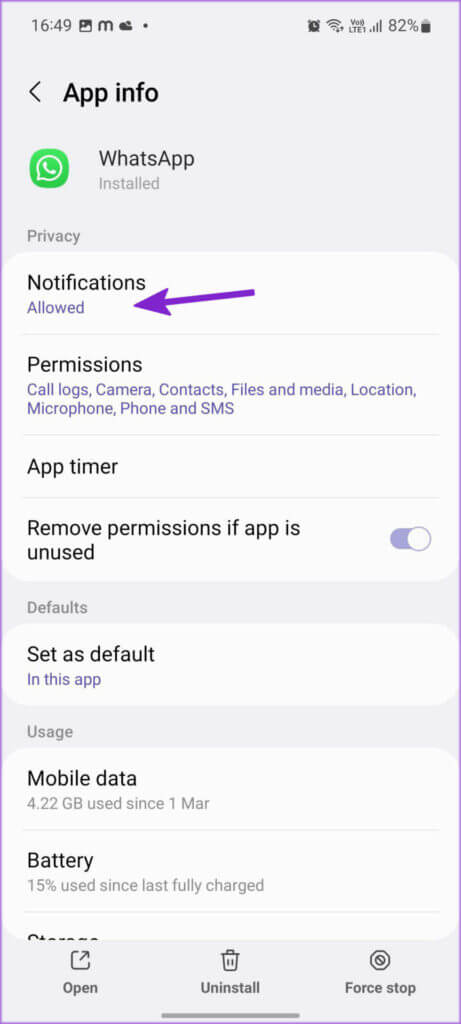
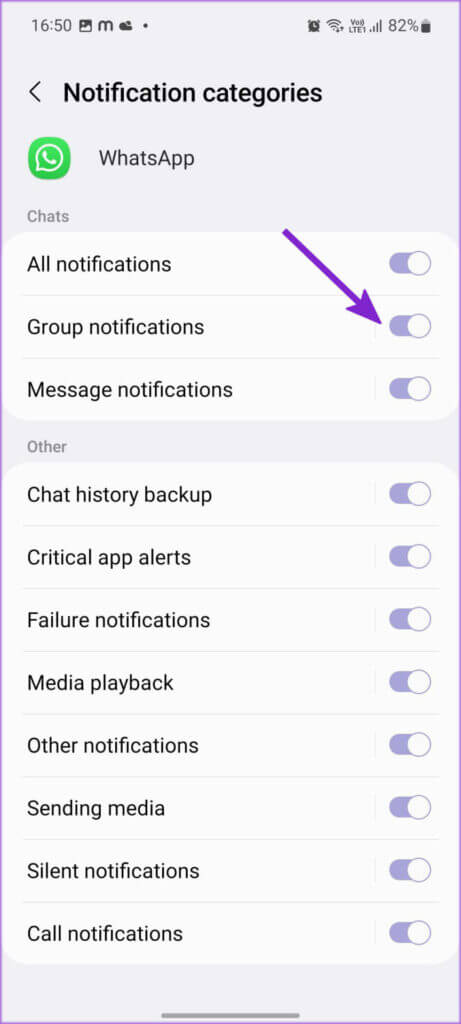
3. Remettre en sourdine les groupes WHATSAPP
Vous pouvez désactiver les notifications de groupe WhatsApp pendant 8 heures, une semaine ou pour toujours. Si vous choisissez Toujours, vous ne recevrez jamais d'alertes de groupe. Besoin de réactiver WhatsApp Sets.
Étape 1: Ouvert Appliquer WhatsApp sur iPhone ou Android.
Étape 2: je cherche jeu d'icônes Muet.
Étape 3: Appui long sur Groupe WhatsApp Et sélectionnez Activer le son (Les utilisateurs d'Android remarqueront l'icône Activer le son en haut).
 4. Désarchiver les groupes WHATSAPP
4. Désarchiver les groupes WHATSAPP
WhatsApp ne vous enverra pas de notifications sur les discussions ou les groupes archivés. Il est temps de désarchiver les groupes WhatsApp importants.
Étape 1: Allumer WhatsApp Et presse Liste archivée en haut.
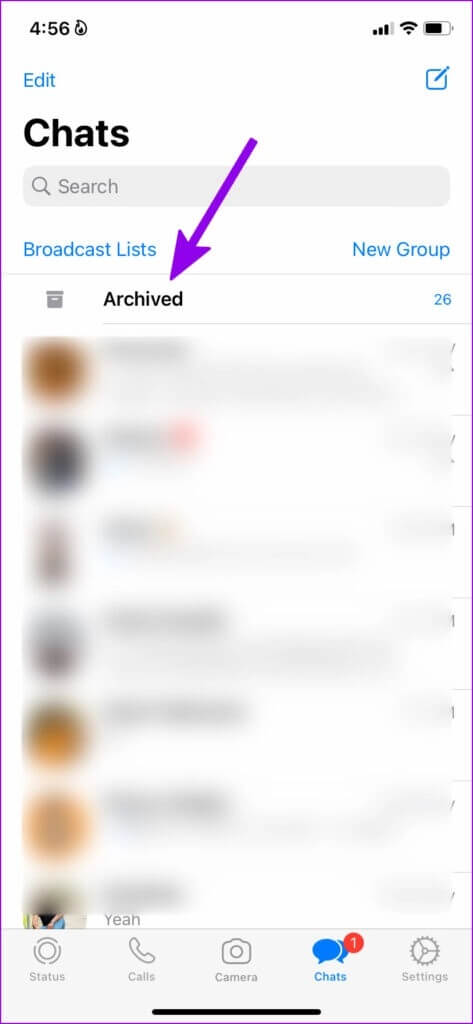
 5. Activer l'actualisation de l'application de fond d'écran (IPHONE)
5. Activer l'actualisation de l'application de fond d'écran (IPHONE)
Pour économiser la batterie, vous avez peut-être désactivé l'actualisation de l'application en arrière-plan pour WhatsApp sur iPhone et oublié de l'activer. C'est une raison possible pour laquelle vous ne recevrez aucune notification individuelle ou de groupe sur WhatsApp.
Étape 1: Ouvert Paramètres Sur l'iPhone
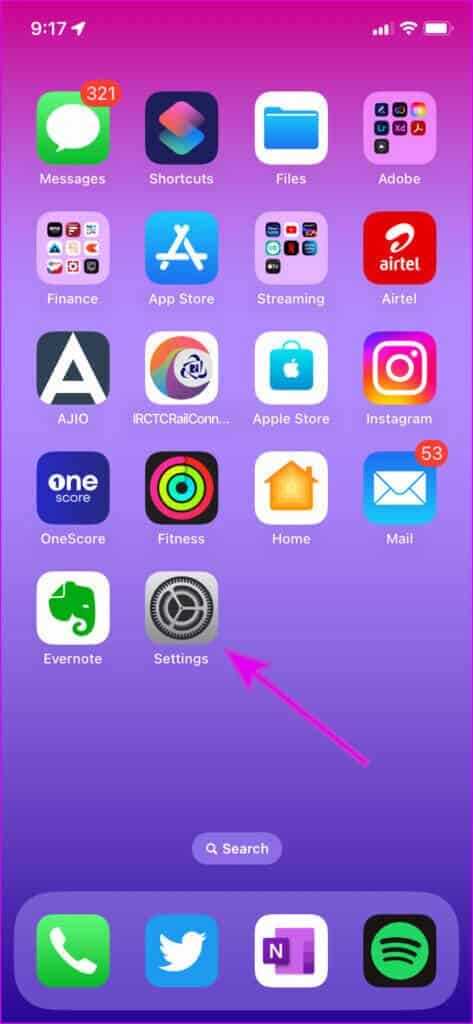
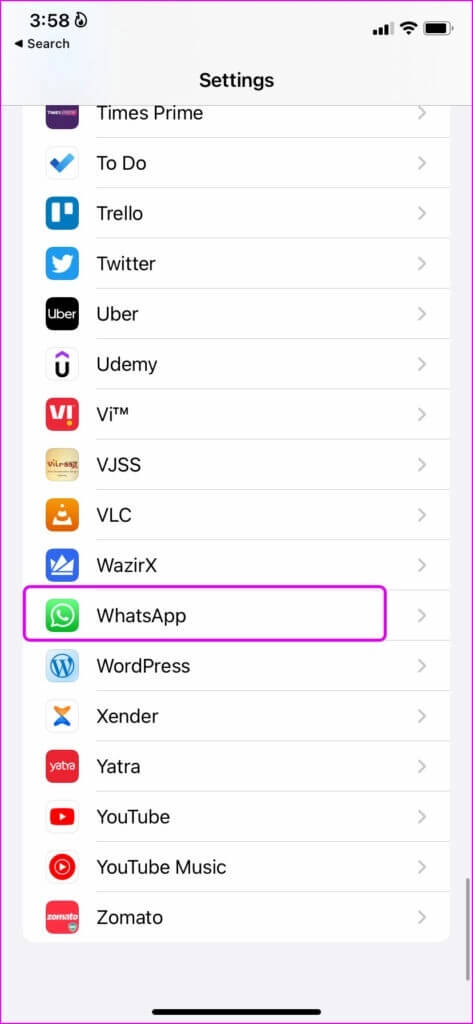
 6. ACTIVER LES NOTIFICATIONS HAUTEMENT PRIORITAIRES POUR LES GROUPES WHATSAPP (ANDROID)
6. ACTIVER LES NOTIFICATIONS HAUTEMENT PRIORITAIRES POUR LES GROUPES WHATSAPP (ANDROID)
Vous manquez souvent vos notifications de groupe WhatsApp dans une mer d'autres notifications dans le centre de notifications ? Android vous permet de prioriser certaines notifications en haut. Voici comment donner la priorité aux alertes de groupe WhatsApp par rapport aux autres.
Étape 1: Ouvert Appliquer WhatsApp Sur Android.
Étape 2: Clique sur Liste des trois points Dans le coin supérieur droit
Étape 3: Ouvert Paramètres.
Étape 4: Clique sur Notifications.
Étape 5: Faites défiler jusqu'à Groupes Et permettre Basculez "Utiliser les notifications de haute priorité".
Après l'avoir activé, Android affichera des aperçus des notifications de groupe WhatsApp en haut de l'écran.
7. VERROUILLER WHATSAPP DANS LA LISTE DES APPLICATIONS RÉCENTES (ANDROID)
Certains fabricants de téléphones Android utilisent une fermeture trop brutale des applications inactives en arrière-plan pour économiser la batterie. Bien que cette pratique ne soit pas spécifique à une marque, il est difficile de répertorier les modèles que vous possédez. Si vous remarquez fréquemment que le système tue WhatsApp en arrière-plan, vous ne recevrez aucune notification de masse.
Étape 1: Ouvert Liste multitâche sur votre téléphone Android en utilisant geste correspondant Pour votre téléphone.
Étape 2: Appui long sur Icône de l'application WhatsApp Et sélectionnez Fermer à clé.
Après avoir verrouillé WhatsApp, le système ne le forcera pas à se fermer.
8. DONNER À WHATSAPP UNE UTILISATION ILLIMITÉE DE LA BATTERIE (ANDROID)
Vous devez donner à WhatsApp un accès illimité à la batterie pour que L'application fonctionne parfaitement en mode basse consommation.
Étape 1: Ouvert Liste d'informations En Appliquer WhatsApp (Vérifiez le deuxième conseil.)
Étape 2: Accès à Liste des batteries.
Étape 3: Clique sur bouton radio À côté de Sans restriction.
 9. Quitter le programme d'essai WHATSAPP
9. Quitter le programme d'essai WHATSAPP
Faites-vous partie d'un groupe bêta WhatsApp sur Android ou iPhone ? La société a peut-être poussé à la création d'une application boguée pour les bêta-testeurs. Vous devez ouvrir le Google Play Store et accéder au menu de l'application WhatsApp. Vous trouverez une option pour quitter le groupe d'essai.
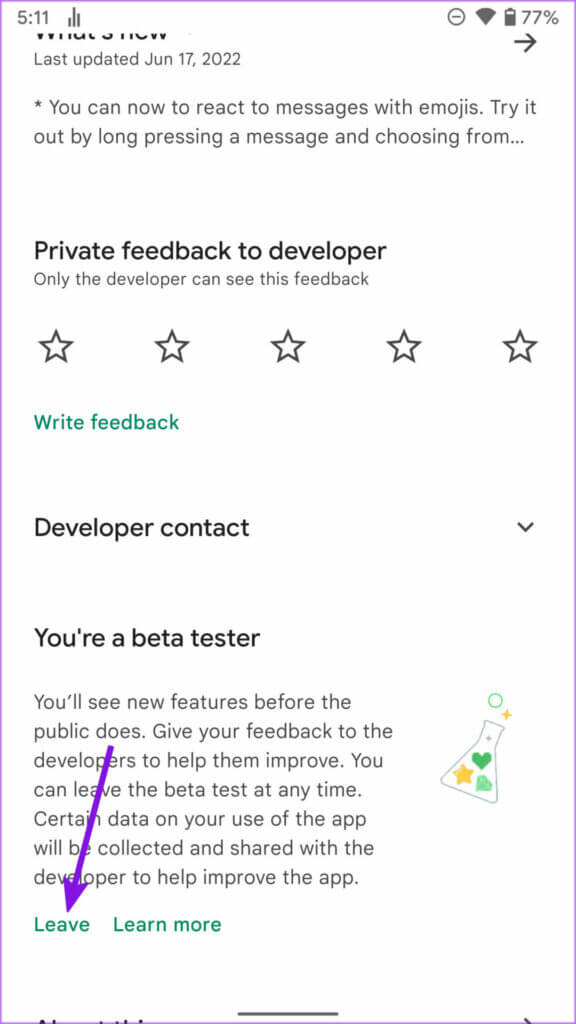
10. Mettre à jour WHATSAPP
Il peut y avoir une ancienne version de WhatsApp qui a gâché les notifications de groupe sur votre téléphone. Vous devez visiter l'App Store ou Google Play Store et installer la dernière mise à jour de WhatsApp.
Tous les groupes WHATSAPP ne sont pas liés
Alors que certains amis ou WhatsApp Sets La famille est ennuyeuse et pleine de contenu inutile, vous pourrez peut-être rejoindre des groupes spécifiques qui vous seront utiles. L'absence de notifications de leur part peut causer des désagréments. Vous pouvez nous dire laquelle des solutions ci-dessus vous a aidé à recevoir des notifications de groupe WhatsApp Cela fonctionne en un rien de temps.

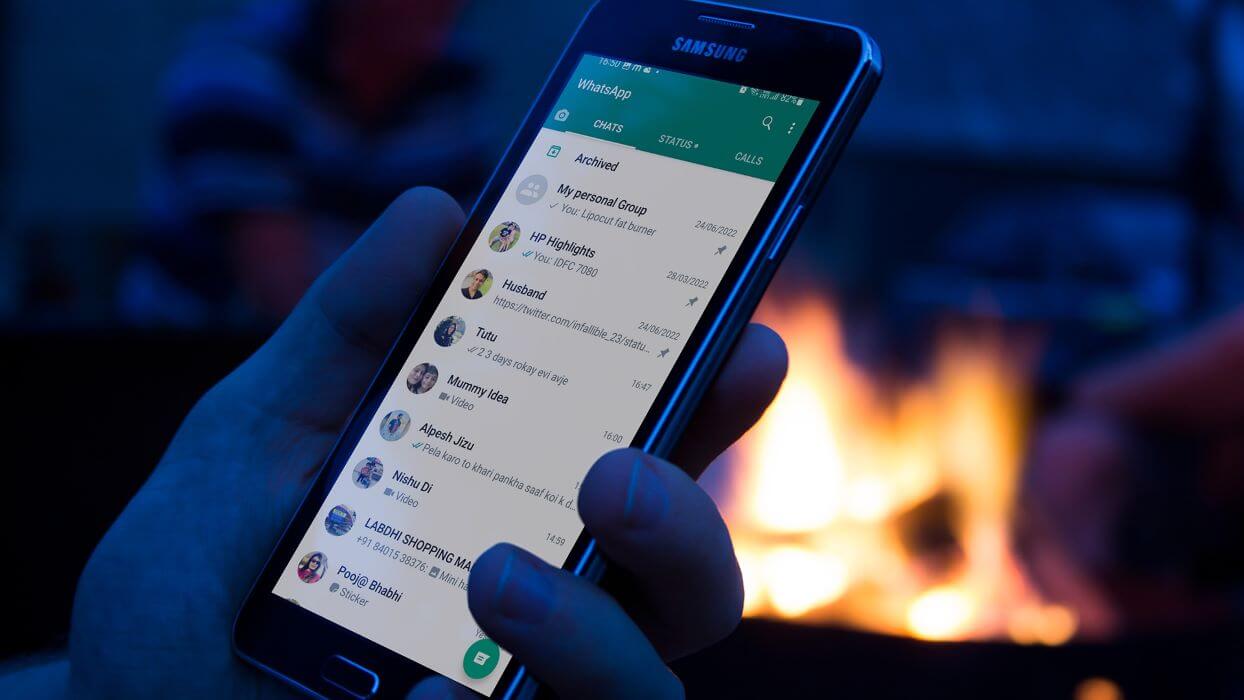
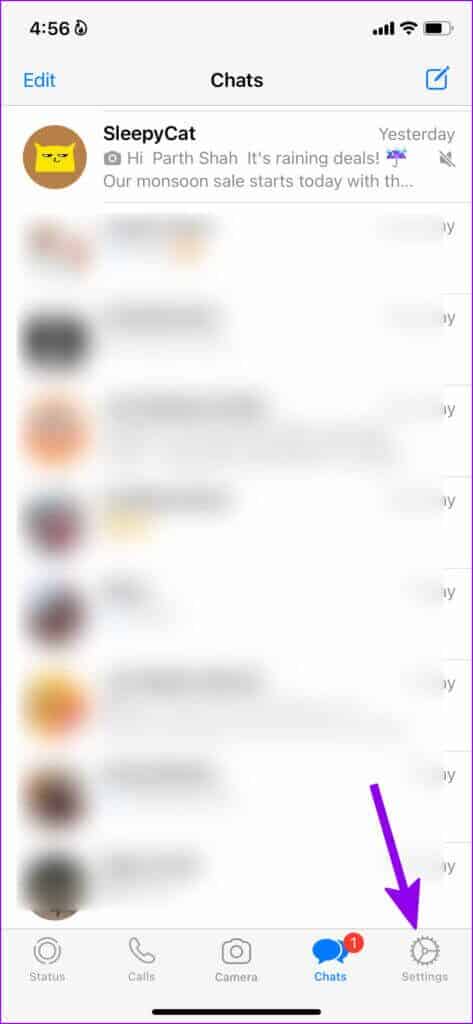

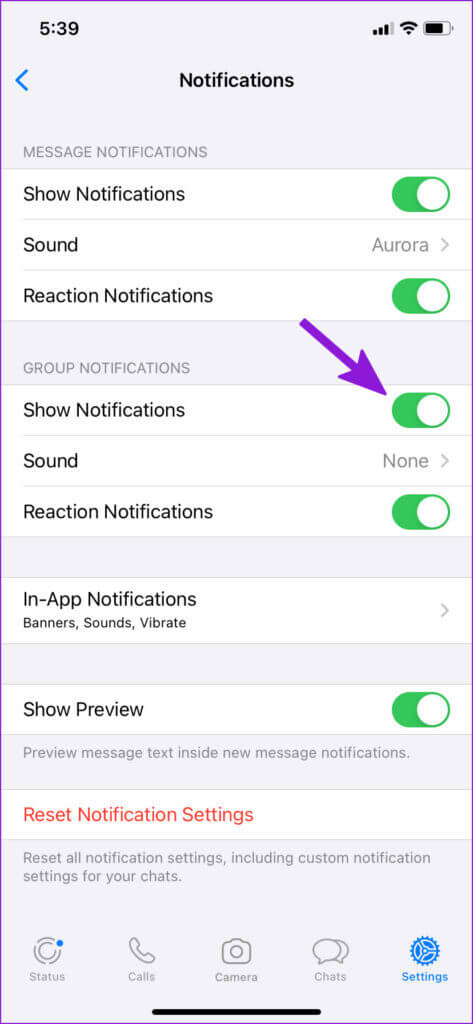
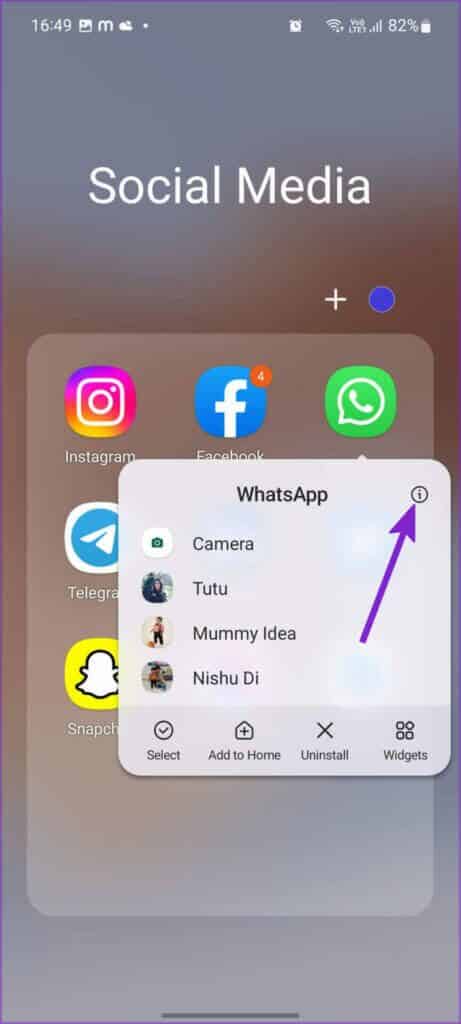
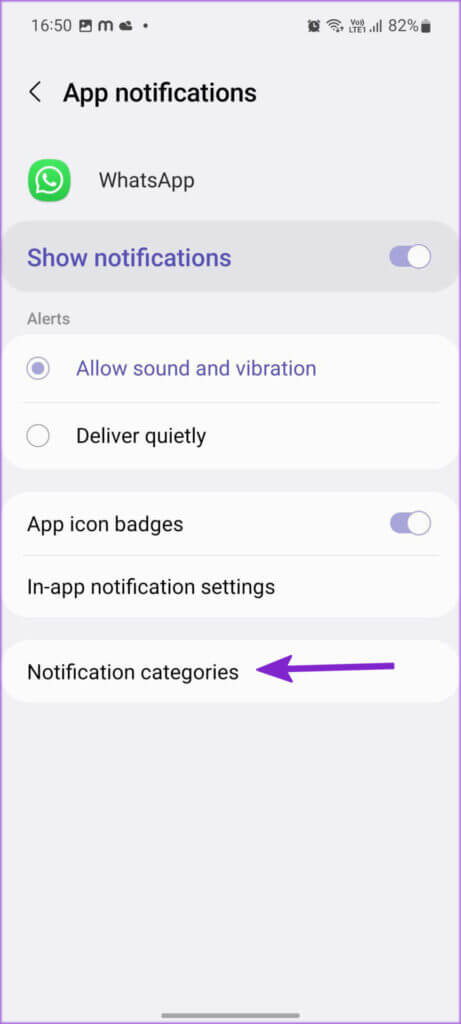
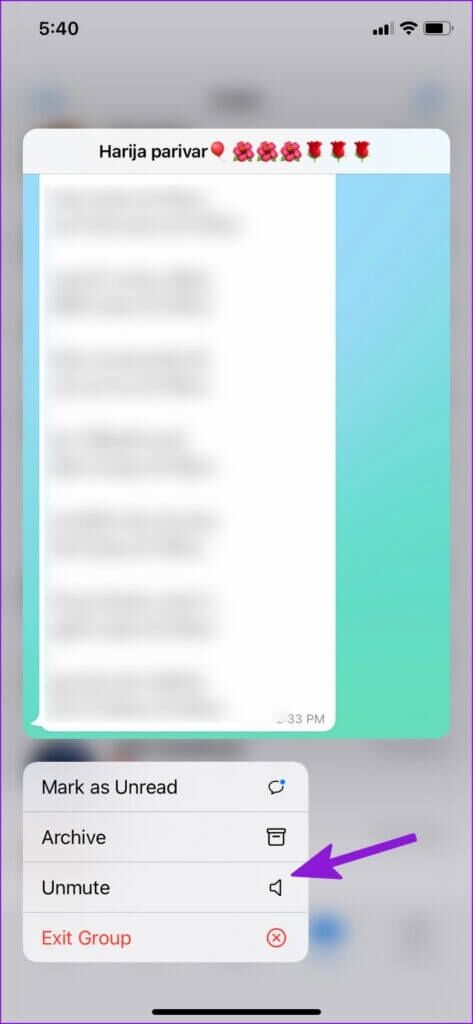 4. Désarchiver les groupes WHATSAPP
4. Désarchiver les groupes WHATSAPP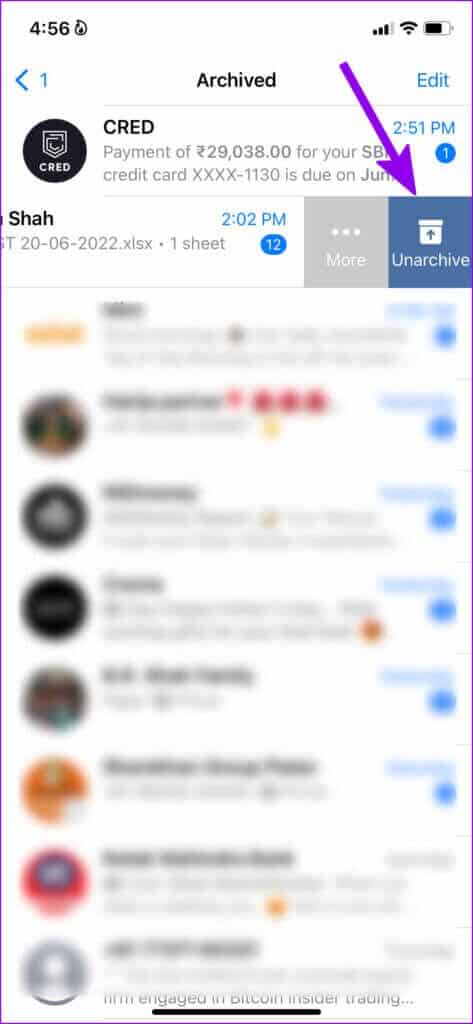 5. Activer l'actualisation de l'application de fond d'écran (IPHONE)
5. Activer l'actualisation de l'application de fond d'écran (IPHONE)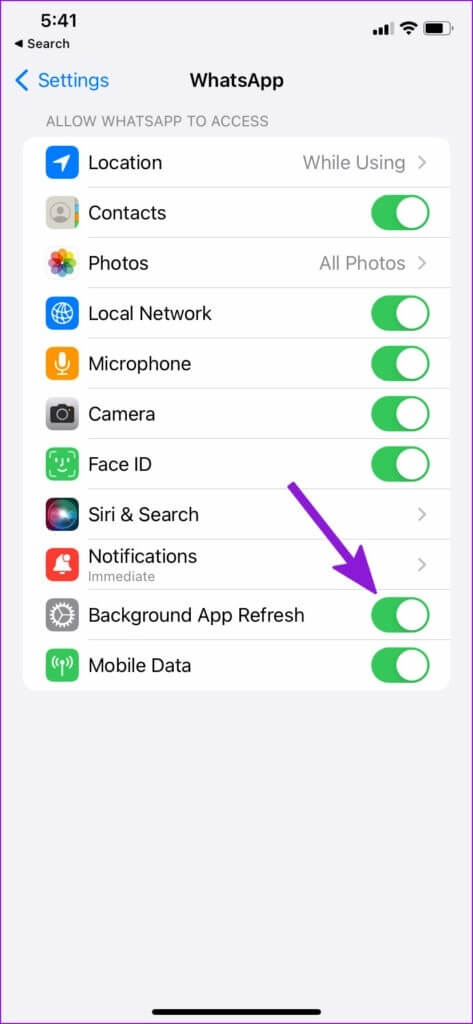 6. ACTIVER LES NOTIFICATIONS HAUTEMENT PRIORITAIRES POUR LES GROUPES WHATSAPP (ANDROID)
6. ACTIVER LES NOTIFICATIONS HAUTEMENT PRIORITAIRES POUR LES GROUPES WHATSAPP (ANDROID)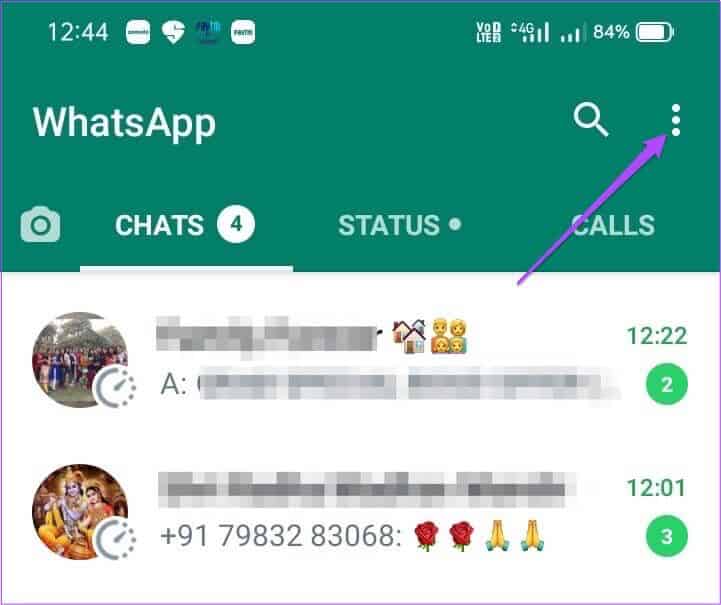
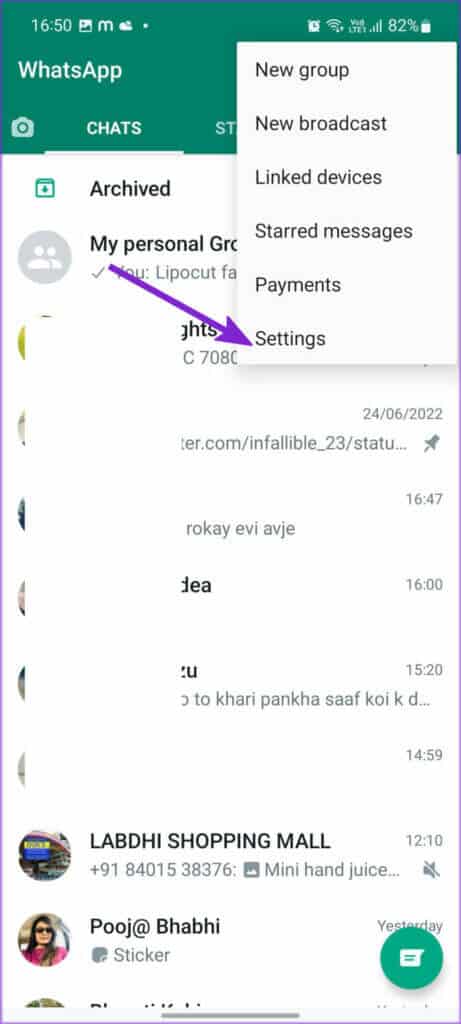
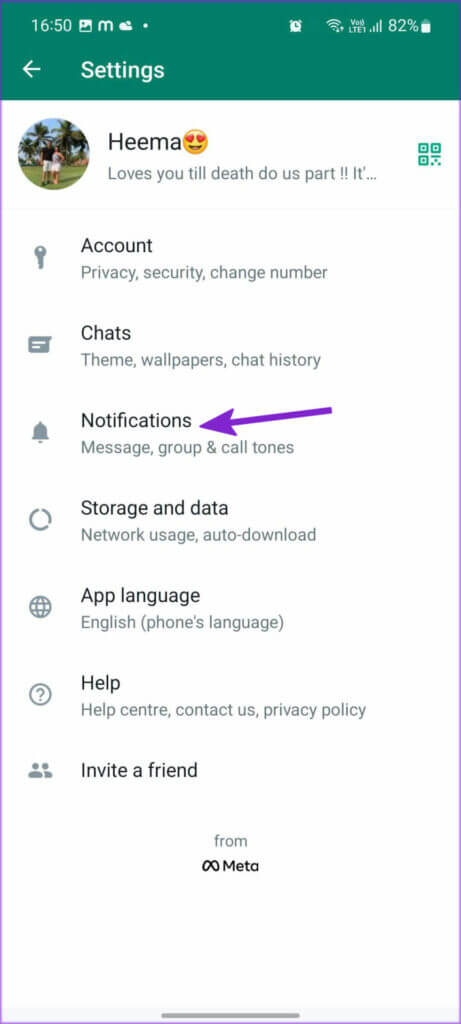

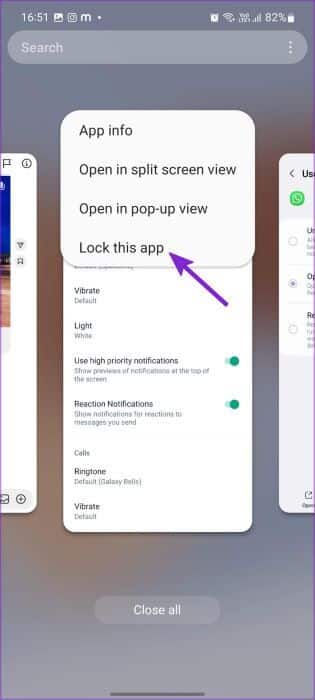
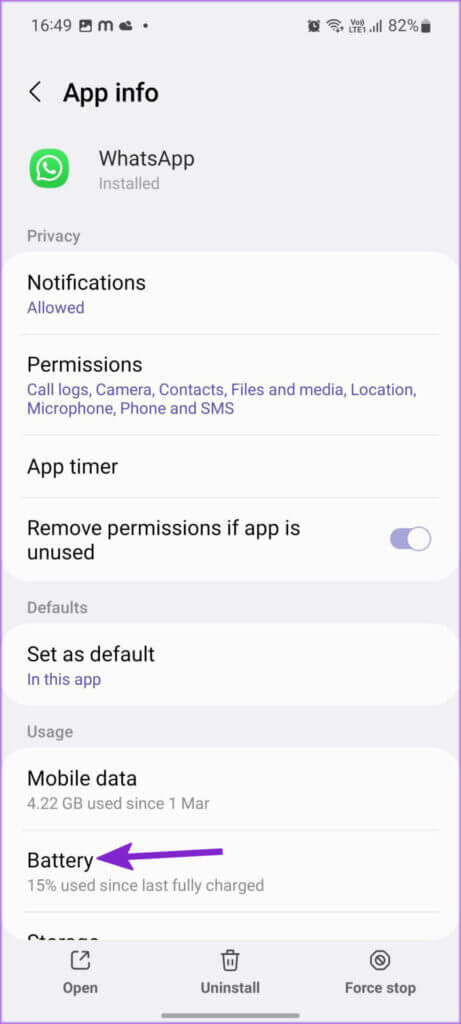
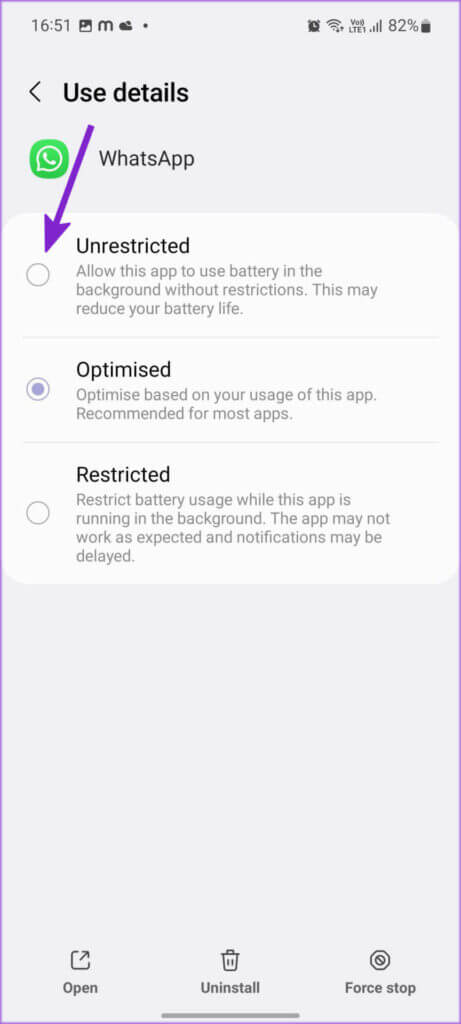 9. Quitter le programme d'essai WHATSAPP
9. Quitter le programme d'essai WHATSAPP